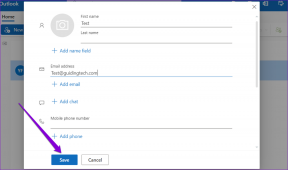De ce telefonul meu Samsung continuă să spună că a fost detectată umiditate? Cum se dezactivează – TechCult
Miscellanea / / September 25, 2023
Smartphone-urile au devenit o extensie esențială a vieții noastre de zi cu zi, evoluând în dispozitive elegante și avansate. Cu toate acestea, nu ați fi surprins dacă telefonul dvs. începe brusc să se comporte ca o divă care dansează într-o furtună sau crede că este un meteorologic? Dacă da, ascultați asta. Recent, utilizatorii Samsung au raportat o problemă neobișnuită în care smartphone-urile lor îi avertizează despre prezența umezelii atunci când, în realitate, este complet uscat. În acest articol, vom aborda întrebarea dvs. despre de ce telefonul meu Samsung continuă să spună că a fost detectată umiditate și dacă există o modalitate de a-l opri. Să începem!

Cuprins
De ce smartphone-ul meu Samsung continuă să spună că a fost detectată umiditate?
Telefoanele inteligente Samsung sunt echipate cu senzori de detectare a umidității care alertează utilizatorii când se găsește orice formă de lichid în interiorul lor. Acum, în ciuda faptului că dispozitivul pare vizibil uscat, poate exista umiditate în interior, de obicei în medii umede, după expunerea la ploaie sau când se află în imediata apropiere a surselor de apă.
Când senzorul detectează orice acumulare, fie din cauza nivelurilor ridicate de umiditate, fie din cauza picăturilor de lichid în zona portului de încărcare, declanșează Umiditate detectată avertizare.
Această funcție de siguranță este concepută pentru a preveni orice deteriorări potențiale dacă încercați să încărcați dispozitivul. Mai mult, protejează componentele interne de scurtcircuitarea sau coroziunea cauzată de pătrunderea apei sau a lichidului.
Alte posibile motive ar putea fi:
- Praf sau scame în portul USB
- Deteriorări hardware, de obicei portul sau cablul de încărcare
- Senzor defect
- Cache USB
Există o modalitate de a opri umiditatea detectată în Samsung?
Notificările inutile de detectare a apei într-un dispozitiv uscat pot fi o pacoste frustrantă. Cu toate acestea, ca Umiditate detectată nu este o caracteristică, ci un avertisment declanșat de senzori, nu poate fi activat sau dezactivat manual, fie că este vorba despre Samsung Galaxy S10, S21 sau orice alt model high-end.
Din fericire, există câteva moduri prin care poți scăpa de el. Să aruncăm o privire la ele.
Răspuns rapid
Pentru a rezolva această problemă pe smartphone-ul dvs. Samsung, curățați complet portul de încărcare a dispozitivului și încărcați-l folosind un alt cablu. Dacă nu ajută, goliți memoria cache USB.
1. Deschis Setări și atingeți Aplicații.
2. Apasă pe Pictograma Filtrați și sortați, comutați Afișați aplicațiile de sistem, și atingeți Bine.
3. Derulați în jos și atingeți Setări USB.
4. Selectați Depozitare și atingeți Goliți memoria cache.
Bacsis: Dacă există astfel de probleme detectate în dispozitiv, mai întâi deconectați încărcătorul și nu-l puneți la încărcare decât dacă sunt rezolvate. Puneți dispozitivul într-o pungă cu boabe de orez sau gel de silicon, deoarece acestea vor absorbi orice picături de lichid nevăzute prezente în jurul portului de încărcare.
Notă: Smartphone-uri nu au aceleași opțiuni de setări și variază de la producător la producător. Prin urmare, asigurați-vă setările corecte înainte de a schimba oricare pe dispozitiv. Acești pași au fost efectuati pe Samsung S20 5G, așa cum se arată în ilustrațiile de mai jos.
Metoda 1: Soluții de bază
Majoritatea dispozitivelor Samsung de gamă înaltă și mijlocie au un rating IP, ceea ce înseamnă că sunt rezistente la apă și praf. Deci, șansele oricărei inserții de lichid în interiorul dispozitivului sunt destul de scăzute. Putem începe cu câteva soluții ușor de utilizat, care rezolvă adesea problema discutată cu o briză.
Metoda 1.1: Ștergeți și uscați dispozitivul
În primul rând, curățați complet dispozitivul folosind o cârpă din microfibră. De asemenea, utilizați orice instrument de curățare pentru a șterge orice formă de praf, scame sau particule de nisip și îndepărtați umezeala din jurul portului de încărcare al telefonului. În cele din urmă, curățați cablul de încărcare, puneți dispozitivul sau încărcați și verificați dacă mesajul de avertizare mai apare.
Metoda 1.2: Dezactivați încărcarea rapidă
Ocazional, utilizatorii au raportat că eroarea se declanșează atunci când telefonul lor este încărcat rapid. Dacă dispozitivul are deja activată încărcarea rapidă, îl puteți dezactiva pentru a vedea dacă vă ajută.
1. Deschis Setări și derulați în jos la Îngrijirea bateriei și a dispozitivului.
2. Apăsați pe Baterie.

3. Derulați în jos și atingeți Mai multe setări pentru baterie.
4. Dezactivați comutatorul de lângă Încărcare rapidă.

Metoda 1.3: Dispozitiv de repornire greu cu încărcătorul conectat
Dacă nu există umiditate excesivă în jurul portului USB, puteți forța telefonul să repornească atunci când este încărcat. Conectați mai întâi încărcătorul și apoi țineți apăsată tasta de pornire/blocare până când telefonul se oprește și repornește. Procedând astfel, ar elimina toate erorile temporare și erorile minore care ar putea cauza problema.
Citește și: Cum să curățați portul de încărcare iPhone cu alcool
Metoda 1.4: Opriți telefonul și încărcați
Un alt lucru pe care îl puteți face este să opriți telefonul și să-l lăsați să se încarce complet. Odată terminat, porniți dispozitivul și verificați dacă problema este rezolvată. Mulți utilizatori au spus că acest lucru i-a ajutat să scape de avertisment.
Metoda 1.5: Utilizați un cablu de încărcare diferit
Chiar dacă portul este curat și uscat, s-ar putea să nu fie același lucru cu cablul de încărcare. În plus, accesoriile defecte declanșează adesea astfel de probleme. Vă sugerăm să conectați telefonul la un alt cablu USB pentru încărcare. Dacă nu apare niciun avertisment, este timpul să înlocuiți fostul cablu.
Metoda 2: Încărcați telefonul prin computer sau încărcător wireless
Din păcate, dacă nu reușiți să dezactivați încărcarea rapidă a dispozitivului, vă sugerăm să îl conectați la un computer printr-un cablu USB și apoi să îl încărcați. Așteptați ceva timp și verificați dacă nu există niciun mesaj de avertizare, deconectați-l de la computer și conectați-l la adaptor pentru încărcare. Verificați dacă eroarea este remediată făcând asta.

Dacă încă persistă și chiar și încercarea unui alt cablu de încărcare nu ajută, puteți încărcați fără fir dispozitivul. Cu toate acestea, telefonul ar trebui să accepte încărcarea wireless pentru aceasta. Așezați telefonul sau un pad sau un dock fără fir și lăsați-l să se încarce complet până când este complet. Odată încărcat, puteți urma alte metode.
Metoda 3: Porniți în modul sigur
Modul sigur pe Android pornește telefonul cu doar aplicații de sistem esențiale. Acest lucru facilitează identificarea și rezolvarea problemelor software sau erorilor cauzate de erori și erori. Urmați pașii pentru a porni telefonul Samsung în modul Safe:
1. Derulați în jos Panoul de notificare și atingeți pictograma de alimentare din partea de sus.
2. Apăsați și mențineți apăsat Oprire opțiune pentru câteva secunde.
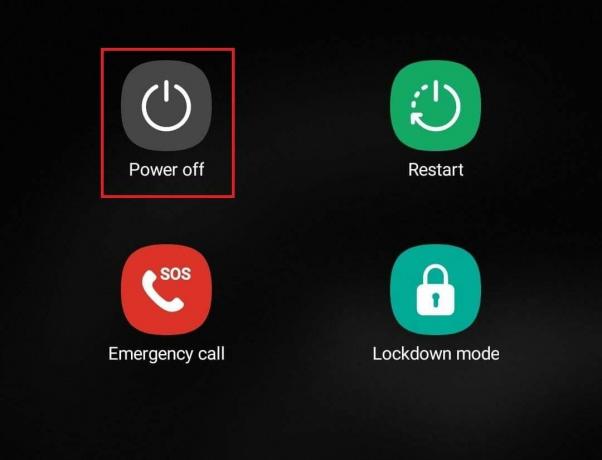
3. Cand Modul sigur apare opțiunea, atingeți-o pentru a reporni dispozitivul în modul Safe.

4. Odată ce telefonul repornește, puneți-l la încărcare și verificați dacă eroarea este rezolvată acum.
Consultați ghidul nostru pentru dezactivați modul sigur pe dispozitiv.
Metoda 4: Ștergeți memoria cache USB
Deși memoria cache USB îmbunătățește vitezele de transfer de date atunci când utilizați periferice USB cu telefonul Samsung, fișierele corupte ar putea determina dispozitivul să continue să spună că a fost detectată umiditate. Urmați pașii pentru a le elimina:
1. În Setări meniu, atingeți Aplicații.
2. Apasă pe Pictograma Filtrați și sortați chiar lângă Aplicațiile dvs.
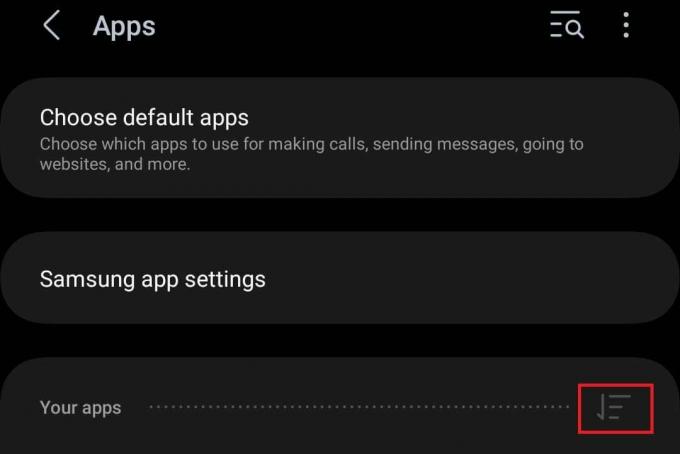
3. Activați Afișați aplicațiile de sistem și atingeți Bine.

4. Derulați în jos și atingeți Setări USB.
5. Selectați Depozitare, urmată de Goliți memoria cache.

6. Odată ce memoria cache USB este golită, puneți dispozitivul la încărcare și verificați dacă eroarea este remediată.
Metoda 5: Actualizați dispozitivul
Sistemul de operare învechit poate prezenta riscuri de securitate, poate atrage erori și poate lipsi cele mai recente funcții și îmbunătățiri. Deoarece există posibilități ca eroarea să fie cauzată de erori, putem actualiza dispozitivul și vedem dacă se remediază.
1. Deschis Setări, derulați în jos și atingeți Actualizare de software.
2. Apăsați pe descarca si instaleaza.
3. Lăsați dispozitivul să verifice actualizările. Dacă există, veți vedea Descarca opțiunea din partea de jos. Atingeți-l.

4. După ce actualizarea este descărcată, atingeți Instaleaza acum.
Acum conectați dispozitivul la un încărcător și verificați dacă eroarea este rezolvată.
Citește și: Cum să curățați portul de încărcare pe Android
Metoda 6: reconectați-vă la contul Samsung
Acum, acesta ar putea fi doar un truc, dar credem că nu este rău să încerci, nu? Unii utilizatori au raportat că problema umidității detectate pe telefoanele lor a fost rezolvată doar prin deconectarea și conectarea din nou la contul lor Samsung.
1. Lansa Setări și atingeți numele dvs. în partea de sus.
2. Derulați în jos și atingeți Sign out.
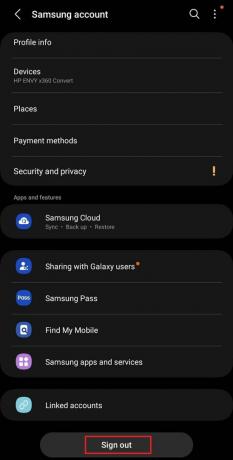
3. Apăsați din nou pe Sign out și intră în Parola a confirma.
4. Acum din nou în Setări meniu, atingeți cont Samsung în vârf.
5. Introduceți acreditările și urmați instrucțiunile de pe ecran pentru a Conectare.
Metoda 7: Oprirea forțată a sistemului Android
Oprirea forțată a sistemului Android poate ajuta atunci când sistemul se comportă prost și provoacă încetiniri sau blocări. Puteți face acest lucru pentru a remedia eroarea discutată. Cu toate acestea, asigurați-vă că aveți grijă, deoarece uneori poate duce la un comportament neașteptat și la instabilitate a sistemului.
1. Deschis Setări pe dispozitiv și atingeți Aplicații.
2. Apasă pe Pictograma Filtrați și sortați, comutați Afișați aplicațiile de sistem, și atingeți Bine.
3. Atingeți pe sistem Android opțiune.

4. Selectați Forță de oprire în jos și apoi Repornire dispozitivul.

Citește și: 12 sfaturi pentru încărcarea bateriei Samsung pentru a prelungi durata de viață a bateriei
Metoda 8: Resetați toate setările dispozitivului
Dacă telefonul Samsung continuă să spună că a fost detectată umiditate, vă sugerăm să resetați toate setările dispozitivului la implicit. Acest lucru rezolvă adesea problemele persistente cauzate de configurarea greșită. Urmareste pasii:
1. Deschis Setări, derulați în jos și atingeți Management general.
2. Apăsați pe Resetați în partea de jos.
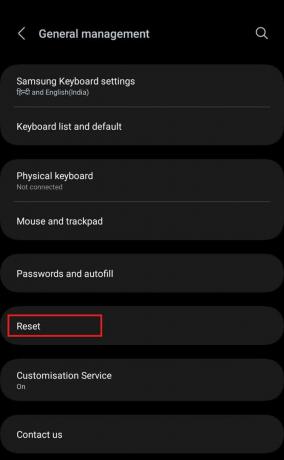
3. Selectați Resetează toate setările.
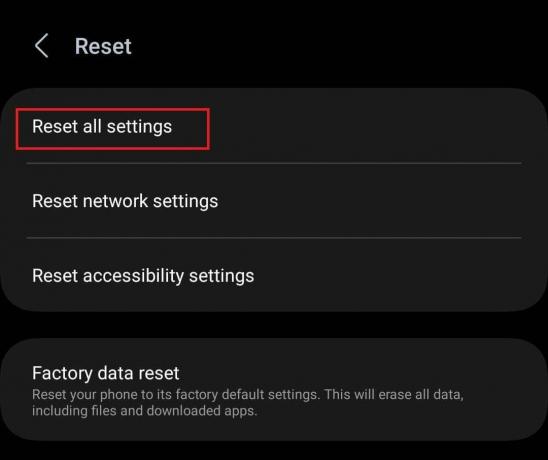
4. Puneți dispozitivul la încărcare și verificați dacă eroarea este remediată.
Metoda 9: Ștergeți partiția cache
De asemenea, puteți șterge partiția cache de pe telefonul Samsung pentru a remedia problema de avertizare privind umezeala. Pentru cei care nu știu, stocarea partiției cache conține temporar date și fișiere utilizate de sistemul de operare și de aplicații. Acest lucru reduce nevoia de a-l prelua din stocarea principală a dispozitivului. Ştergerea lor rezolvă erorile sistemului.
1. Oprire dispozitivul mai întâi.
2. Apăsați și mențineți apăsat Creșterea volumului+Tasta de alimentare (laterală). pentru câteva secunde pentru a intra în Mod de recuperare.
3. Folosind Volum scăzut tasta, navigați la Ștergeți partiția cache opțiunea și apăsați tasta Butonul de pornire pentru a-l selecta.

4. Selectați da când vi se solicită.
5. Așteptați finalizarea procesului. Odată golit, selectați Restartati acum.
6. Când dispozitivul pornește, puneți-l la încărcare și verificați dacă eroarea este remediată.
Citește și: Cum să remediați daunele cauzate de apă în difuzorul telefonului
Metoda 10: Vizitați Centrul de service
Dacă nimic nu a funcționat pentru dvs. și dispozitivul tot spune că există umiditate detectată, vă sugerăm să vizitați centrul de service. Cel mai probabil, problema ar putea fi cauzată de deteriorarea hardware-ului intern, cum ar fi portul USB, sau poate exista o prezență nerecunoscută de umiditate sau murdărie în jurul senzorului. Puteți afla autorizația dvs. din apropiere Centrul de service Samsung Aici.

Metoda 11: Resetarea factorului
În cele din urmă, dacă nu vă este posibil să mergeți la centrul de service Samsung sau dacă doriți să mai încercați să remediați singur eroarea, vă sugerăm să resetați dispozitivul din fabrică. Rețineți că acest lucru va șterge toate datele de pe dispozitiv, inclusiv aplicațiile instalate. Deci, puteți mai întâi să faceți o copie de rezervă a dispozitivului și apoi să îl resetați.
Pasul 1: Faceți backup pentru dispozitivul Samsung
1. Deschis Setări, apoi atingeți Conturi și backup.
2. De mai jos Samsung Cloud, apăsați pe Faceți backup pentru date.

3. Activați toate opțiunile și atingeți Înapoi acum în partea de jos.

Pasul 2: Resetarea din fabrică a dispozitivului
Odată ce copia de rezervă este salvată, puteți trece la resetarea din fabrică a dispozitivului. Urmați pașii de mai jos:
1. În Setări, apăsați pe Management general, urmată de Resetați.
2. Apăsați pe Resetarea datelor din fabrică.
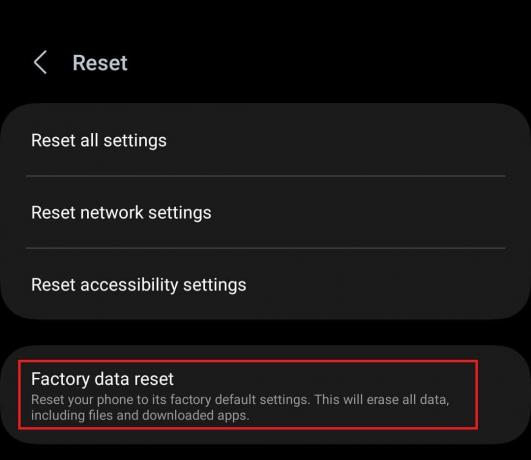
3. Derulați în jos și atingeți Resetați.
4. Acum Repornire dispozitivul și puneți-l la încărcare.
5. Verificați dacă eroarea este remediată și puteți Restabili atunci backup-ul.
Recomandat: Cum să resetați telefonul Samsung fără parolă
Sperăm că ghidul nostru v-a ajutat să aflați răspunsul la de ce telefonul meu Samsung tot spune că există Umiditate detectată. Dacă aveți întrebări sau sugestii pentru noi, nu ezitați să le trimiteți în secțiunea de comentarii de mai jos. Rămâi la curent cu TechCult pentru soluții la astfel de probleme hardware și software.
Henry este un scriitor experimentat în domeniul tehnologiei, cu o pasiune pentru a face subiecte tehnologice complexe accesibile cititorilor de zi cu zi. Cu peste un deceniu de experiență în industria tehnologiei, Henry a devenit o sursă de informații de încredere pentru cititorii săi.